A Weblappark.hu levelező rendszerét a Webmailen kívül egyéb kliensekkel is lehet használni.
Microsoft Outlook 2013 automatikus beállítása
Microsoft Outlook 2013 kézi beállítása
Mozilla Thunderbird 17 automatikus beállítása
Mozilla Thunderbird 17 kézi beállítása
A kliensek beállításához két fajta mód létezik:
- Automatikus – A kliens a postafiókhoz tartozó beállításokat a Weblappark.hu szerveréről letölti és automatikusan beállítja önmagát a levelek küldéséhez és fogadásához.
- Kézi beállítás – A kliensen a postafiókhoz tartozó beállítások kézzel kerülnek beállításra.
Microsoft Outlook 2013 automatikus beállítása:
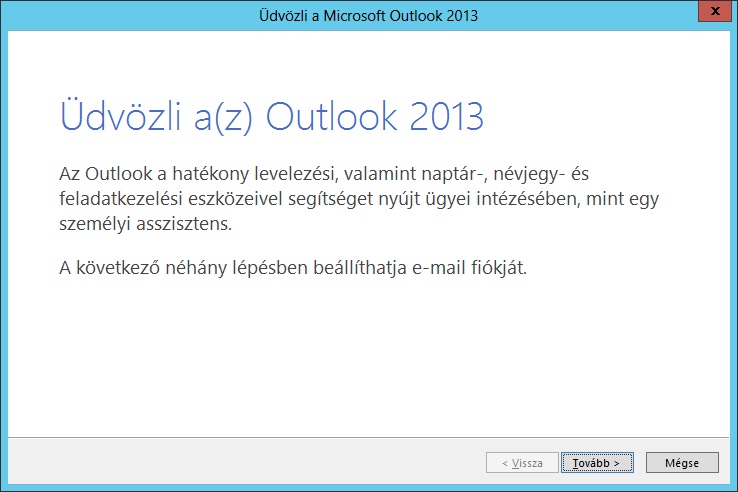
Indítsuk el az Outlook kliens programot.
Kattintsunk a [ Tovább > ] gombra.
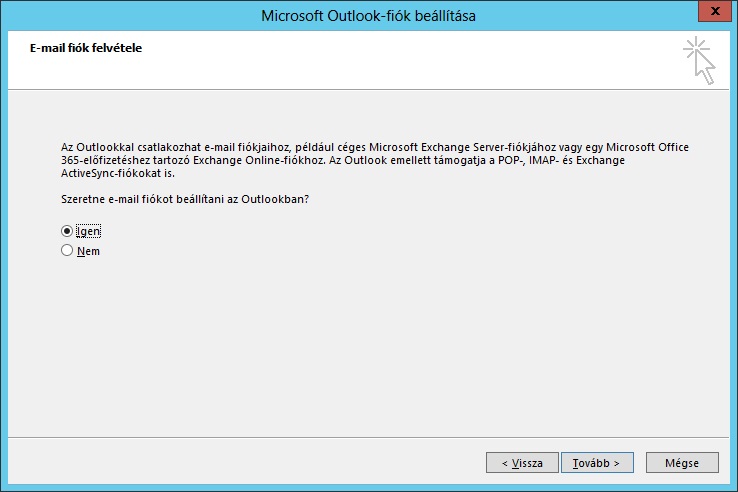
Igen, szeretnénk e-mail fiókot beállítani.
Kattintsunk a [ Tovább > ] gombra.
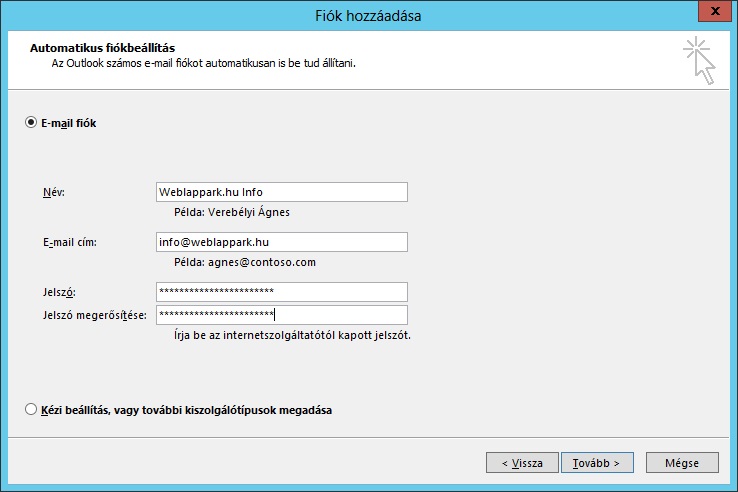
Adjuk meg a postafiók használatához szánt, az e-mailek küldésekor megjelenő nevet,
a postafiók e-mail címét,
valamint a címhez tartozó jelszót.
Kattintsunk a [ Tovább > ] gombra.
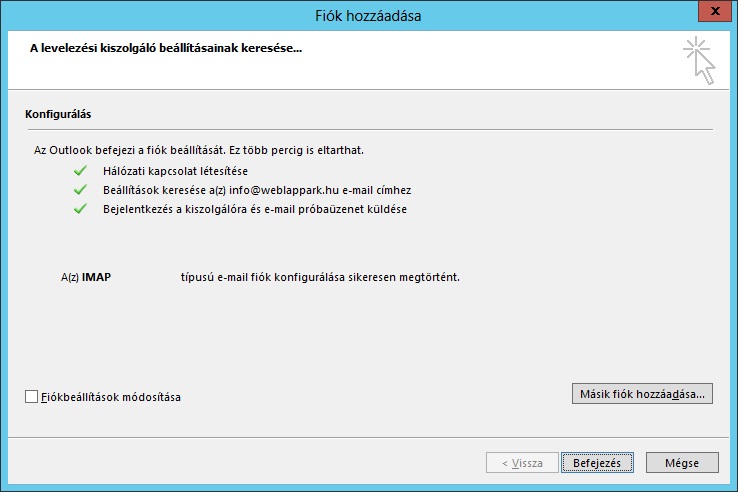
Az Outlook kliens a postafiókhoz tartozó beállításokat a szerverről letölti és alkalmazza.
Kattintsunk a [ Befejezés ] gombra.
A beállított kliens használatra kész, lehet vele küldeni és fogadni.
Microsoft Outlook 2013 kézi beállítása:
A postafiók kézzel történő felvételekor, az alábbi adatok megadása szükséges:
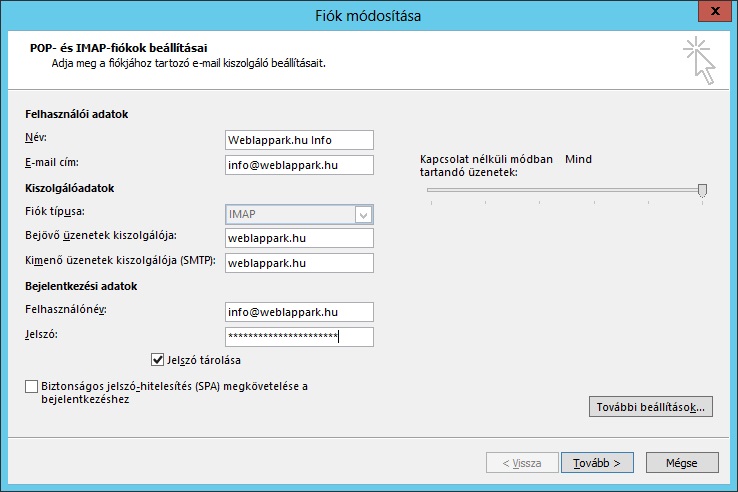
A névhez az e-mailek küldésekor megjelenő nevet kell megadni.
E-mail címhez a postafiókhoz tartozó címet kell megadni.
A fiók típusánál IMAP -ot kell megadni.
A bejövő IMAP kiszolgáló címéhez weblappark.hu -t kell megadni.
A kimenő SMTP kiszolgáló címéhez weblappark.hu -t kell megadni.
A bejelentkezési adatok megadásánál a felhasználó név az e-mail cím!
Kattintsunk a [ További beállítások… ] gombra.
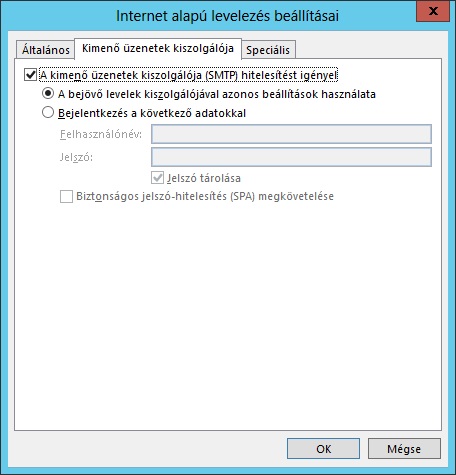
A további beállításoknál a kimenő üzenetek kiszolgálójánál meg kell adni hitelesítést, és ki kell választani hogy ez a hitelesítés azonos a bejövő levelek beállításaival.
Kattintsunk a [ Speciális ] fülre
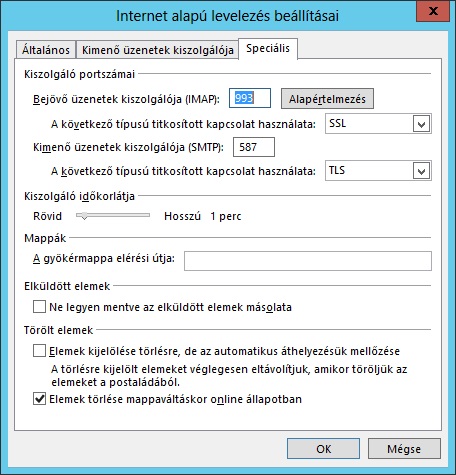
A speciális beállításoknál kell megadni a bejövő IMAP kapcsolat portszámát 993, valamint az csatlakozáskor felépített SSL titkosítás használatát.
A kimenő SMTP port megadása következik, amely az alapértelezett 25 -ös opst is lehet, de sok szolgáltató tiltja ezt, ezért a submission port, az 587 -es a beállítandó. A kimenő levelek küldése csak TLS titkosítással működik!
Mozilla Thunderbird automatikus beállítása:
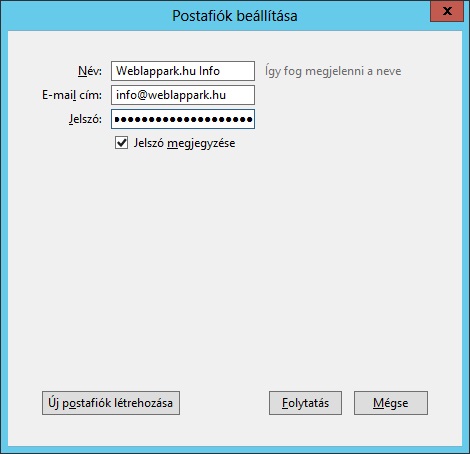
Indítsuk ez a Thunderbird programot.
Az első indításkor válasszuk a már létező postafiók beállítását.
Adjuk meg a postafiók használatához szánt, az e-mailek küldésekor megjelenő nevet,
a postafiók e-mail címét,
valamint a címhez tartozó jelszót.
Kattintsunk a [ Folytatás ] gombra.
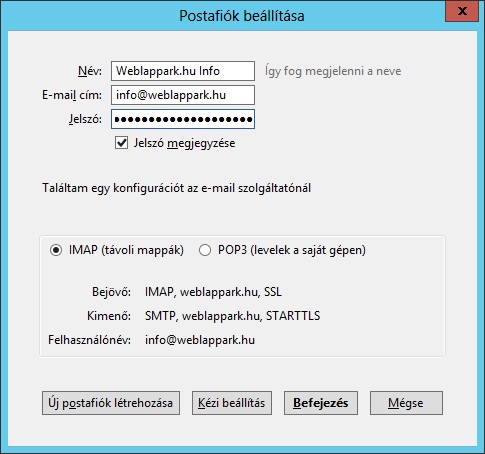
A Thunderbird kliens a postafiókhoz tartozó beállításokat a szerverről letölti és alkalmazza.
Kattintsunk a [ Befejezés ] gombra.
A beállított kliens használatra kész, lehet vele küldeni és fogadni.
Mozilla Thunderbird kézi beállítása:
A postafiók kézzel történő felvételekor, az alábbi adatok megadása szükséges:
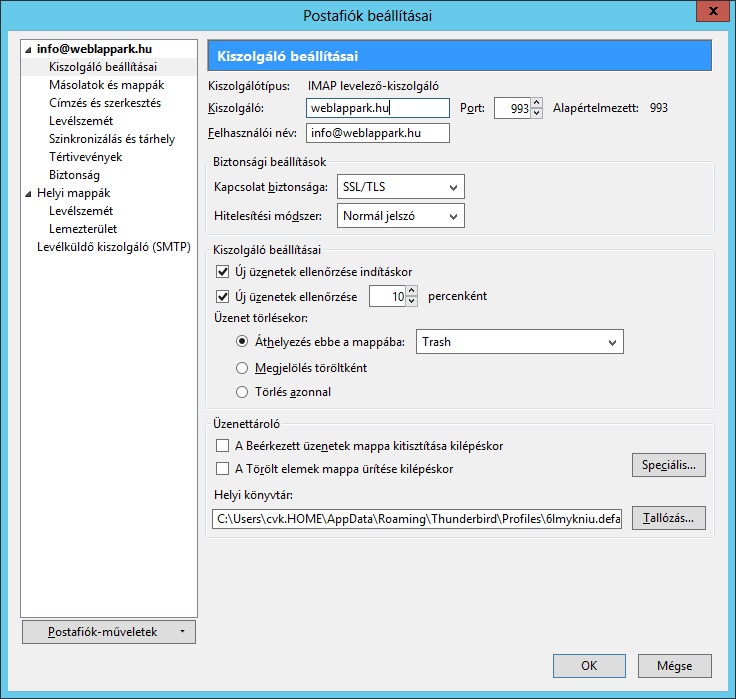
A kiszolgálótípusánál IMAP -ot kell megadni.
A bejövő IMAP kiszolgáló címéhez weblappark.hu -t kell megadni.
A bejövő IMAP kapcsolat portszámát 993 -at kell megadni.
A felhasználó név az e-mail cím!
A kapcsolat biztonságánál a felépített SSL/TLS titkosítás használatát kell megadni.
A hitelesítés módszere Normál jelszó legyen.
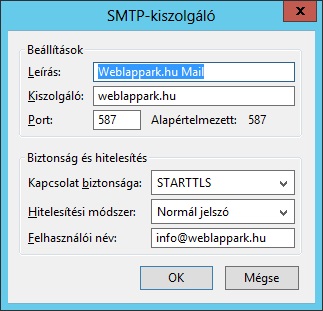
A kimenő levelek beállításánál a leíráshoz tetszés szerint bármi beírható.
A kimenő SMTP kiszolgáló címéhez weblappark.hu -t kell megadni.
A kimenő SMTP PORT megadása következik, amely az alapértelezett 25 -ös port is lehet, de sok szolgáltató tiltja ezt, ezért a submission port, az 587 -es a beállítandó.
A kimenő levelek küldése csak STARTTLS titkosítással működik!
A hitelesítés módszere Normál jelszó legyen.
A felhasználó név az e-mail cím!